メーカーパソコン・リカバリーディスク作成~DELL編
メーカーパソコンにプリインストールされているWindowsはOEM版であり、そのパソコンに対してのライセンスとなっています。そのパソコンに限っては何度も再インストールが可能で、そのための「再インストール用のOSディスク」が標準付属していました。しかし、2010年半ばごろから「再インストール用のOSディスク」が標準付属しなくなる事態となりました。
そこでパソコン購入後にしなくてはならないのが、リカバリーディスクの作成です。これは、システムを初期化するための修復ディスクであり、「再インストール用のOSディスク」とは別物です。リカバリーディスクの作成には各パソコンメーカーが提供するバックアップソフトを用いますが、今回はDELLの例を紹介します。(2011年時点)
なお、初期化するたびにリカバリーディスクが必須というわけではありません。リカバリーディスクはHDDのリカバリーエリアに異常があった時の保険です。通常はHDDのリカバリーエリアを使って修復します。DELLを例に挙げますと、HDDの領域は上記写真のようになっています。
表に見えるのはCドライブのパーティションだけですが、隠しパーティションが2つ設定されており、それぞれ、OEM パーティションとRECOVERYパーティションが陰ながら存在しています。このRECOVERYパーティションが正常であれば、リカバリーディスクの出番はありません。なお、OEMパーティションはブートに関するシステムが格納されていると考えられます。
リカバリディスクを作成するソフトの説明書きです。つまり、「HDDのリカバリエリアが破損したら復元作業は行えないので、作成したディスクが保険になる」と言うわけです。
DELLパソコンでは付属しているバックアップソフト「Dell DataSafe Local Backup」を用います。DELLパソコン初起動時でもポップアップで知らされます
標準搭載しているDell DataSafe Local Backupは、ベーシックエディション。ベーシックが持つ機能は2つで、システムを工場出荷状態時に復元と、バックアップディスク作成です。なお、有償でプレミアムエディションへアップグレードできます。(写真は2010年に提供されていたDell DataSafe Local Backup)
DVD-R DLディスクを、リカバリディスクにする
DELLパソコンの場合、リカバリデータを記録するメディアに、「USBメモリ(8GB以上)、DVD-R、DVD+R、ブルーレイディスク」が指示されています。DVD-RWのような書き換え可能ディスクには対応していないようです。
作業段階で判別されますが、DVD-Rでは2枚必要と指示されますので、今回は1枚ですむようにDVD-R DLを使います。容量はパソコンの構成によって異なり、DVD-R DLでも足らないケースもあります。
リカバリメディアを作成するをクリック。
記録するメディアの選択。今回はDVD-R DLを使うので、ディスクにチェックを入れます。
リカバリディスク作成についての説明のあと、「初期化⇒ファイルを集める⇒ファイルの書き込み」の3段階ステップを踏みます。
まず最初の初期化が終わると、記録するディスクを入れるように催促されます。テキストを読むと今回ではファイルサイズが4.82GBとなっていました。
ここでDVD-R DLのブランクメディアをセットします。粗悪な海外製メディアを使うのは避けたほうが無難です。
DVD-R DLのブランクメディアを認識すると、必要枚数は1枚とでました。ファイルサイズが4.82GBだったので、DVD-Rを挿入したら2必要枚数2枚と表示されます。作業を進めると、ファイルの収集が行われ、最後にはディスクへの書き込みが行われます。ここまで自動なので自分でライティングソフトを起動したりすることはありません。
プラケースに入れて、しっかり保管しておきましょう。
BD-Rをリカバリディスクにした場合
次は上記と別件のDELLパソコン(XPS 17)でのリカバリ作業になります。この時はBD-Rを使ったのでレポートします。
まず、Dell DataSafe Local Backupを起動してリカバリイメージを準備させます。
DVD-R DLのブランクメディアを挿入したところ、「挿入されたディスクタイプ:DVD-R DL、必要枚数2枚」と出ました。パソコンのシステム構成によってリカバリ容量は異なるみたいです。ここで、BD-Rを使うことにしました。
ブルーレイドライブにBD-Rを挿入したところ、「必要枚数は1枚」と出ました。

特別な段取りはなく、どのメディアも同じ工程で作業完了。かつては高価だったBD-Rも現在は安価ですので、ブルーレイドライブを常備しておいたほうがよさそうです。
★Alienwareノートの一部モデルに、24%オフ クーポン。★そのほか、17%~23%オフ クーポンの対象モデル多数あり!★8年連続世界シェア1位!DELLモニタがオンライン・クーポンで最大20%オフ!
クーポンコード掲載はこちら ⇒ 【DELL公式】 お買い得情報ページ

★DELL直販合計8万円(税抜)以上購入で、楽天ポイント3,000ポイントプレゼント!★合計15万円(税抜)以上購入なら、楽天ポイント7,500ポイントプレゼント!
※パソ兄さんサイトの経由特典となっており、リンク先の優待専用ページでの手続きが必要になります。(それ以外の注文では対象外) ※予告なく変更または終了する場合があります。
8万円以上購入なら ⇒ 【 3,000ポイント付与の優待専用ページへ招待 】
15万円以上購入なら ⇒ 【 7,500ポイント付与の優待専用ページへ招待 】
※DELLは、「顧客満足度調査 2019-2021年 デスクトップPC部門3年連続1位」 ※出典-日経コンピュータ 2020年9月3日号より
DELL法人モデル(Vostro、Precision、OptiPlex、Latitudeシリーズ)の購入を希望なら、当サイトの「特別なお客様限定クーポン情報」を御覧ください。掲載コンテンツ・ページはこちら!
コンテンツ ⇒DELLパソコンをもっとお得に購入!クーポン情報




